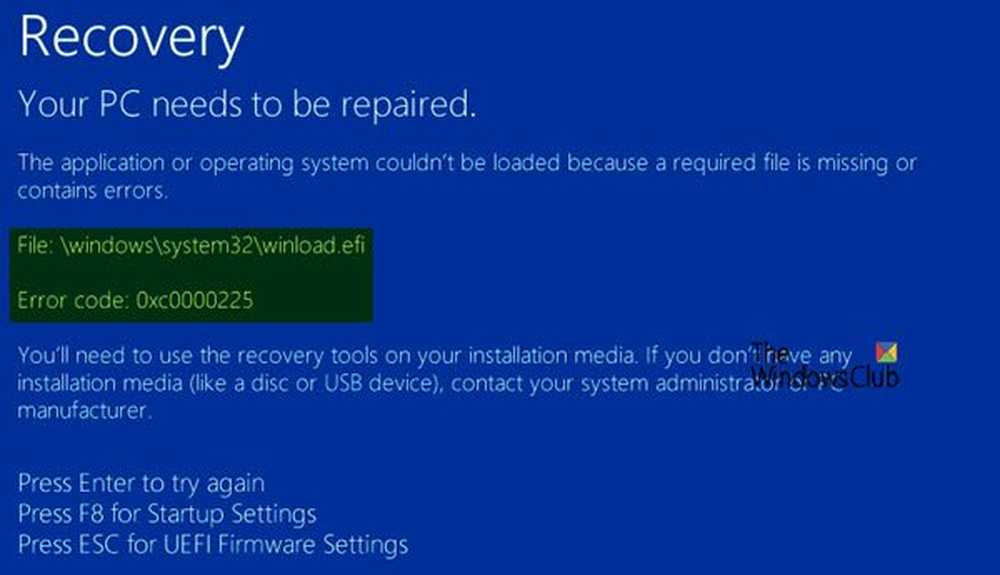Behebung eines falschen E-Mail-Alias in Outlook unter Windows 10

Mit der zunehmenden Durchdringung von mobilen Geräten wie Mobiltelefonen und Tablets ist eine Reihe von E-Mail-Clients entstanden, die jedoch von Microsoft eingebaut wurden 'Ausblick'ist bei weitem das beliebteste der Welt. Einige Windows 10-Benutzer haben jedoch berichtet, dass in den Kontoeinstellungen das falsche E-Mail-Konto angezeigt wird. Wenn auch Sie mit diesem Problem konfrontiert sind, gibt es eine Problemumgehung für dieses Problem. Bitte beachten Sie, dass die falsche Verwendung des Registrierungs-Editors ernste Probleme verursachen kann. Wir empfehlen daher, eine Sicherungskopie der Windows-Registrierung anzulegen, bevor Sie Einstellungen ändern.
Bevor Sie fortfahren, wechseln Sie zu einem lokalen Konto und melden Sie sich bei ihm an. Kehren Sie dann wieder zu Ihrem Microsoft-Konto zurück und prüfen Sie, ob es hilfreich ist. Sie können dies über Einstellungen> Konten tun.
Falscher E-Mail-Alias, Adresse oder ID in Outlook
Dieses Tweaking erfordert kein tiefes Wissen. Folgen Sie diesen wenigen einfachen Schritten sehr vorsichtig, und du bist fertig!
Drücken Sie Win + R in Kombination, um auf das Dialogfeld "Ausführen" zuzugreifen. Navigieren Sie im sich öffnenden Registrierungseditor zu folgendem Pfad im linken Fensterbereich:
HKEY_CURRENT_USER \ SOFTWARE \ Microsoft \ ActiveSync \ Partners \
Klicken Sie auf Partner, um es zu erweitern. Wahrscheinlich ist der erste Ordner, den Sie sehen, der eine Zeichenfolge für den Namen enthält, der Ordner, den Sie ändern müssen.

Es zeigt Ihnen Ihren falschen Hauptalias. Klicken Sie mit der rechten Maustaste auf diese Zeichenfolge und wählen Sie aus. “Ändern.”
Ändern Sie NICHT die Zeichenfolge untenE-Mail-Addresse“. Diese Zeichenfolge listet alle Aliase auf, die Sie mit Ihrem Konto verbunden haben. Sie möchten, dass diese Aliase gleich bleiben.

Geben Sie nun die richtige E-Mail-Adresse ein, die Sie zur Anmeldung bei Ihrem Windows 10-Gerät verwendet haben. OK klicken".
Schließen Sie den Registrierungseditor und starten Sie Ihren Computer neu.
Öffnen Sie nach dem Neustart einfach den Outlook-E-Mail-Client, und Sie sollten die richtige E-Mail-Adresse für Ihr Microsoft-Hauptkonto finden.
Lassen Sie uns wissen, ob dies für Sie funktioniert hat.
Quelle.